Рисуем Барельеф в Corel Draw.
1. Выберите символ (объект) из библиотеки символов CorelDRAW или используйте свой. Создайте
вокруг символа прямоугольник. Верхний левый и правый нижний углы закруглите на 75%.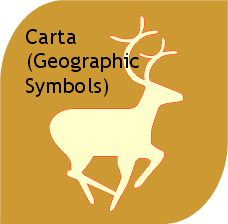
2. Сделайте четыре дубликата, и расположите их равномерно под углом 45 относительно друг друга. Это делается так: отмените выбор всех объектов и введите значение в полях Nudge amount (значения смещения) на панели свойств равное 1. Units (еденицы измерения)-points (пункты). Теперь выделите символ и нажмите знак плюса (+) на клавиатуре, таким образом вы скопируете объект. Нажмите один раз стрелку вверх и один раз стрелку влево (на клавиатуре). Теперь нажмите Ctrl+D три раза.
Залейте символы светло желтым цветом, а контуры красным, чтобы их различать. Фон-светло коричневый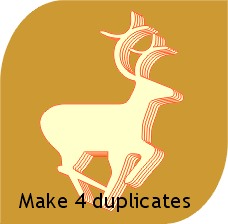
3. Выберите третий символ (расположенный по середине) и переместите его поверх всех-
Arrange -> Order -> To Front (Упорядочить -> Порядок -> На передний план страницы)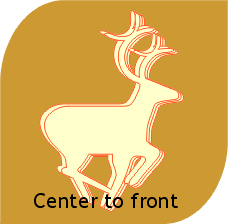
4. Выберите символ, расположенный ближе к верхней части прямоугольника, и сам прямоугольник, и переместите их позади всех символов- Arrange -> Order -> To Back (Упорядочить -> Порядок -> На задний план страницы). !Не забудьте переместить прямоугольник, иначе объект потеряется.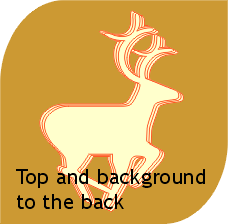
5. Теперь все должно выглядеть следующим образом: один объект в центре, и по два сверху и
снизу. Залейте темно-коричневым цветом самый верхний и первый нижний символ, как показано
на рисунке.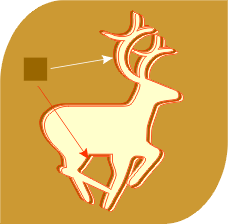
6. светло-коричневым залейте второй верхний и нижний объекты. Я (автор) знаю, что легко
запутаться, но вот что у нас должно получиться (сверху вниз): темно-коричневый цвет, светло-коричневый, центр символа, темно-коричневый, и светло-коричневый. 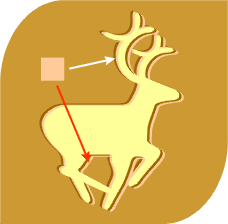
7. Измените цвет центрального объекта, как цвет фона. Уберите обводки у всех объектов.
Здесь я (автор) изменил цвет фона, а цвет центрального объекта сделал немного отличающимся
от фона для усиления эффекта объемности.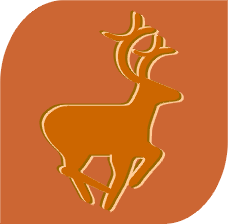
Вариации: здесь (рисунок ниже) я (автор) применил растровую заливку Pattern Fills - Bitmaps к центральному объекту и прямоугольнику. Четыре других объета я (автор) преобразовал в растровое изображение с прозрачным фоном, к ним применил размытость только чтобы смягчить края Bitmaps -> Blur -> Gaussian Blur (Растровые изображения -> Размытость -> Размытость по
Гауссу). Сделал копию центрального объекта. Нижнюю копию залил белым цветом, а к верхней применил однородную прозрачность 10%- это придаст изображению легкость и усилит эффект, я (автор) имею ввиду объемность.

